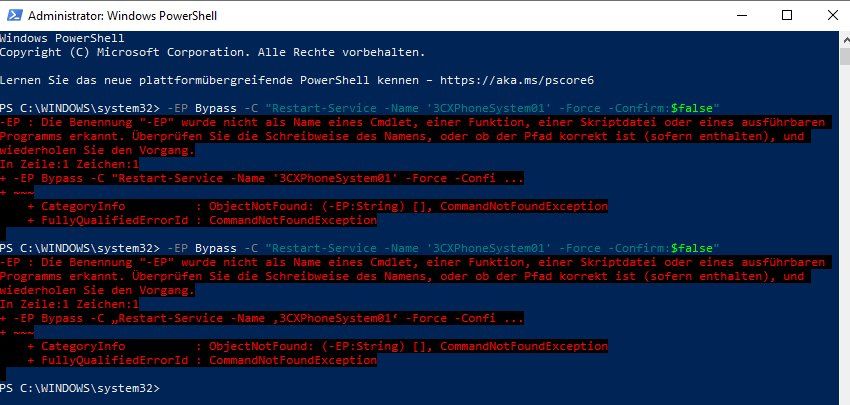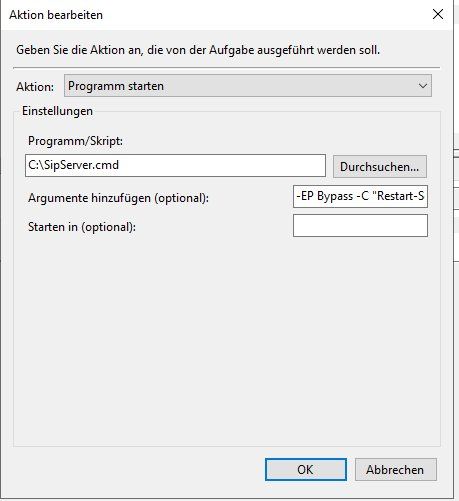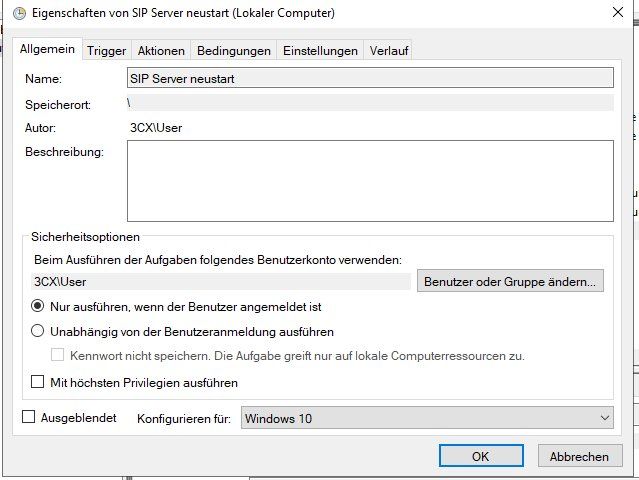Windows batch mit Ja Nein Abfrage in Aufgabenplanung starten?
Hallo!
ich möchte gerne über eine batch Datei und die Windows 10 Aufgabenplanung, Dienste (mit Adminrechten) neu starten lassen. Wenn ich die Batch Datei als Admin starte, kommt immer eine Abrage J / N. Wie kann ich das aber automatisiert über die Aufgabenplanung ausführen? Aktuell scheint es an der J / N Abfrage zu scheitern.
Kann mir bitte jemand helfen?
Tino
ich möchte gerne über eine batch Datei und die Windows 10 Aufgabenplanung, Dienste (mit Adminrechten) neu starten lassen. Wenn ich die Batch Datei als Admin starte, kommt immer eine Abrage J / N. Wie kann ich das aber automatisiert über die Aufgabenplanung ausführen? Aktuell scheint es an der J / N Abfrage zu scheitern.
Kann mir bitte jemand helfen?
Tino
Bitte markiere auch die Kommentare, die zur Lösung des Beitrags beigetragen haben
Content-ID: 579448
Url: https://administrator.de/forum/windows-batch-mit-ja-nein-abfrage-in-aufgabenplanung-starten-579448.html
Ausgedruckt am: 18.07.2025 um 14:07 Uhr
14 Kommentare
Neuester Kommentar
Hi,
die Batch müsste interaktiv gestartet werden, also "nur wenn Benutzer angemeldet". Nur dann kannst Du das Shell-Fenster sehen und die J/N-Frage beantworten.
E.
Edit:
Worum geht es eigentlich im Kern? Willst Du den Task mit anderen Anmeldedaten laufen lassen und somit einem Nicht-Admin die Möglichkeit geben, einen bestimmten Dienst neu zu starten?
Falls ja: Falscher Ansatz.
die Batch müsste interaktiv gestartet werden, also "nur wenn Benutzer angemeldet". Nur dann kannst Du das Shell-Fenster sehen und die J/N-Frage beantworten.
E.
Edit:
Worum geht es eigentlich im Kern? Willst Du den Task mit anderen Anmeldedaten laufen lassen und somit einem Nicht-Admin die Möglichkeit geben, einen bestimmten Dienst neu zu starten?
Falls ja: Falscher Ansatz.
Zitat von @emeriks:
Worum geht es eigentlich im Kern? Willst Du den Task mit anderen Anmelddaten laufen lassen und somit einem Nicht-Admin die Möglichkeit geben, einen bestimmten Dienst neu zu starten?
Falls ja: Falscher Ansatz.
Dito, entsprechend granulare Rechte zum Starten und Stoppen des Dienstes vergeben wäre dann geeigneter.Worum geht es eigentlich im Kern? Willst Du den Task mit anderen Anmelddaten laufen lassen und somit einem Nicht-Admin die Möglichkeit geben, einen bestimmten Dienst neu zu starten?
Falls ja: Falscher Ansatz.
An den TO, siehe zur Umsetzung folgenden Thread
Windows 2019 Server Berechtigungen für das starten und stoppen von Diensten vergeben
Gruß @colinardo
Berechtigungen wie oben schon geschrieben wurde für den User anpassen und das im Taskplaner ausführen lassen, Adminrechte für den Task sind dann auch nicht nötig.
Als Argumente dann
powershell.exe -EP Bypass -C "Restart-Service -Name '3CXPhoneSystem01' -Force -Confirm:$false" Zitat von @mindsuk:
Achso! Gut, aber ich weiß leider nicht, welche Befehle ich in der Powershell eingeben muss, um die granularen Rechte für den User zu erteilen 🤷🏼♂️
Steht oben im Link von @colinardo für DAUs erklärt.Achso! Gut, aber ich weiß leider nicht, welche Befehle ich in der Powershell eingeben muss, um die granularen Rechte für den User zu erteilen 🤷🏼♂️
Das ist ja auch Blödsinn so wie du das da eingegeben hast !
Das war die Formatierung für den Taskplaner zur Ausführung einer Aktion!
Das war die Formatierung für den Taskplaner zur Ausführung einer Aktion!
Och nee, lies meinen Post oben noch mal, das ist kein Batch-Skript sondern Powershell!!! Und in das Feld Script/Programm kommt powershell.exe rein nicht irgendeine cmd, die Argumente beinhalten schon alles was nötig ist, es ist kein zusätzliches Skript mehr nötig, sieht man doch schon an den Argumenten, nee nee nee heute schon wieder früh Freidach ... immer diese Copy n Paster.